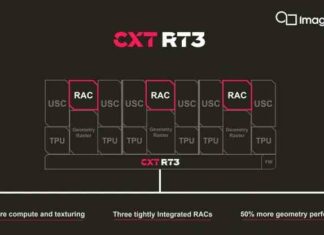У цьому уроці з 3D-моделювання Alvaro Ribeiro розповість про те, як він створював монстра в 3ds Max, ZBrush і Photoshop.
Крок №01: Вибір концепту
Я завжди починаю з вибору концепту. В цей раз мені хотілося попрактикуватися в скалптинге в ZBrush, тому я шукав щось органічне, наприклад, монстра. В результаті зупинився на цікавому концепті Jerad S. Marantz.

Крок №02: Створення бейзмеша
Після вибору концепту я створив базовий меш для скалптинга. Звичайно, я міг все зробити в Zbrush з допомогою магічного DynaMesh, але конкретно в цьому випадку я вирішив створити базовий меш в 3ds Max. Ця геометрія була створена тільки для того, щоб визначитися з базовою формою монстра, ніяких деталей.

Крок №03: Позинг
Потім я імпортував геометрію разом з концептом в ZBrush. Далі я позиціонував монстра виходячи з концепту. При цьому я не прагнув до того, щоб поза була ідеально схожа на концепт, а от форми і пропорції намагався підігнати максимально. Для того, щоб зберегти кастомный ракурс скористався інструментом ZAppLink.

Крок №04: Робота з кистями в ZBrush
Потім прийшла черга скалптинга. Спочатку я багато працював з пензлем Move. При цьому нічого військового в моєму робочому процесі немає, звичайний скалптинг, при якому я намагався враховувати пропорції, анатомію і форму. В основному працював з такими кистями, як Standard, DamStandard, Clay, Move і Inflate.
При скалптинге корисно працювати на низьких рівнях дивайда, перед тим, як дивайдить меш в наступний раз. Це дає більше контролю над загальними формами і щільністю меша. Багато художники спочатку дивайдят меш незліченна безліч разів і лише потім переходять до додавання деталей, забуваючи при цьому про загальною формою моделі.
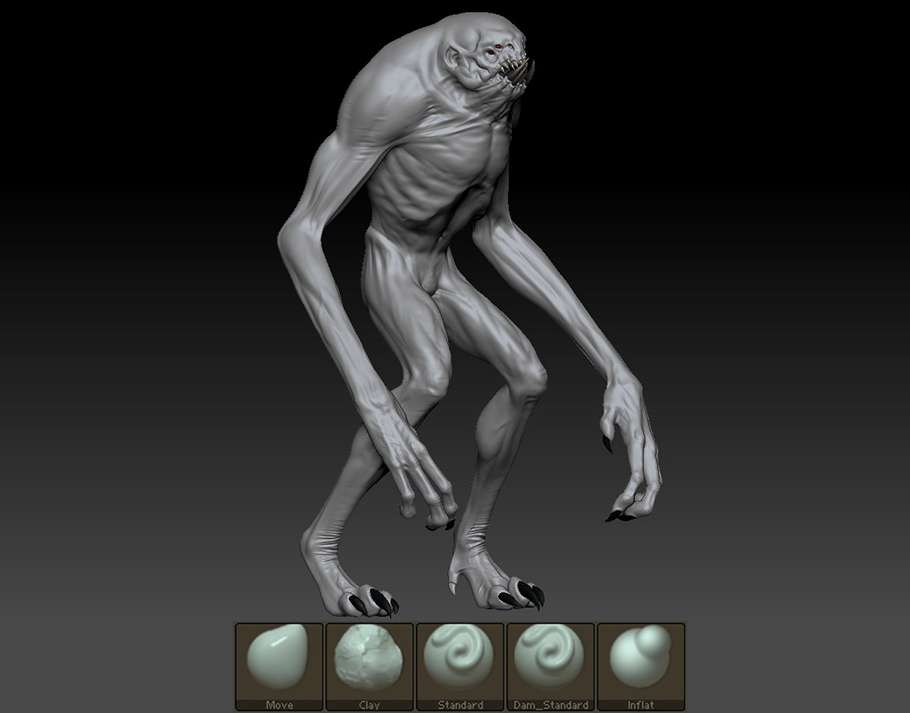
Крок №05: Додавання деталей
Після того, як я закінчив із загальною формою, пропорціями і анатомією, я перейшов до дрібних деталей. На початку я додавав більш великі деталі, такі як складки шкіри, вени і різні дефекти шкіри за допомогою кистей DamStandard і Standard. На цьому етапі важливо піти від симетрії і постаратися зробити так, щоб модель виглядала максимально природно. Перед тим, як перейти до більш дрібним деталям, я остаточно позиціонував персонажа за допомогою дуже простого, але потужного інструменту Master Transpose.

Крок №06: Текстура шкіри
Потім я перейшов до дрібних деталей персонажа. У цьому кроці для створення текстури шкіри і досі я використовував кисті DamStandard і Standard маленького розміру в режимі DragRect і пару альф. У самому ZBrush є маса відмінних альф, але іноді я віддаю перевагу створювати свої в Photoshop.
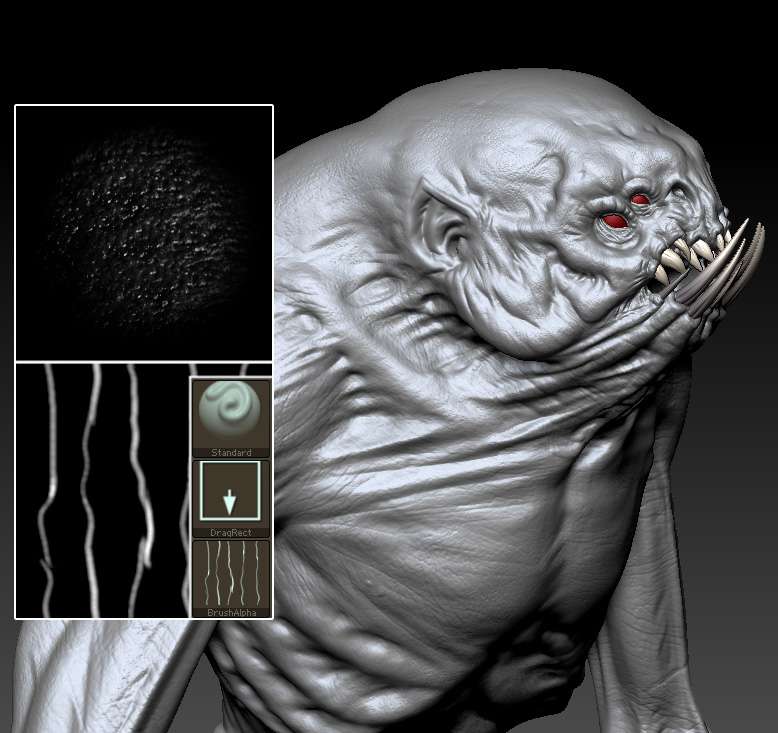
Крок №07: Робота з Fibermesh
Далі я перейшов до волосяного покриву, який створив за допомогою інструменту Fibermesh в ZBrush. На цьому етапі я маскував різні ділянки рук і ніг персонажа, а потім призначав на ці ділянки Fibermesh. Потім трохи грав з його налаштуваннями, поки не досяг бажаного результату.

Крок №08: Текстурування
Для текстурування мені довелося знайти пару хороших референсов, тому що початковий скетч був чорно-білим. В результаті я зупинився на концепті монстра від цього ж самого художника.
Для цієї моделі я не робив UV-розгортку, а використовував Polypaint всередині ZBrush. Я почав з того, що накидав основні кольори. Потім я додав деталей, таких, як вени, недоліки і дефекти шкіри, різні точки. На цьому етапі я зазвичай використовую Projection Master, з допомогою якого відкриваю модель в Photoshop і додаю на неї деталей з реальних фотографій, при цьому використовую кілька шарів у різних режимів накладання. Також відмінним способом додавання деталей на цьому етапі стане використання команди Mask by Cavity, яка дозволяє досить точно розфарбовувати пори і зморшки.

Крок №09: Освітлення і рендер
І, нарешті, приходить черга рендера. Цю роботу я повністю рендерил в ZBrush, на мій погляд фінальний результат вийшов досить цікавим.
Для початку я позиціонував камеру і залочил її з допомогою ZAppLink. Потім необхідно було створити освітлення. В ZBrush можна створювати кілька джерел світла, але вони не завжди працюють коректно. В моєму випадку я зупинився на дефолтному світлі в потрібному мені місці, тобто праворуч від моделі, потім отрендерил сцену з допомогою BPR-рендера, вбудованого в ZBrush, і зберіг отриманий результат, щоб згодом використати його як рендер-пас. Після цього я повторив процес кілька разів, але тільки помістив світло в іншу ділянку сцени.
Для цього персонажа я використав кілька простих кастомних матеріалів, створених мною на підставі Basic Material та Skin Shade Material. Для створення рефлексів в очах я використовував різні матеріали з відбивною здатністю. Після цього я повторив процес кілька разів, діставши кілька рендер-пасів з різним освітленням і матеріалами.

Крок №10: Паси
Всі паси я зводив в Photoshop. За основу взяв одне з зображень з базовим освітленням, поверх якого розташував всі інші зображення. Потім змінив режим накладення основного шару на Screen.
Для пасів Ambient Occlusion і Reflections я використовував різні режими накладення, поки не досяг найкращого результату.
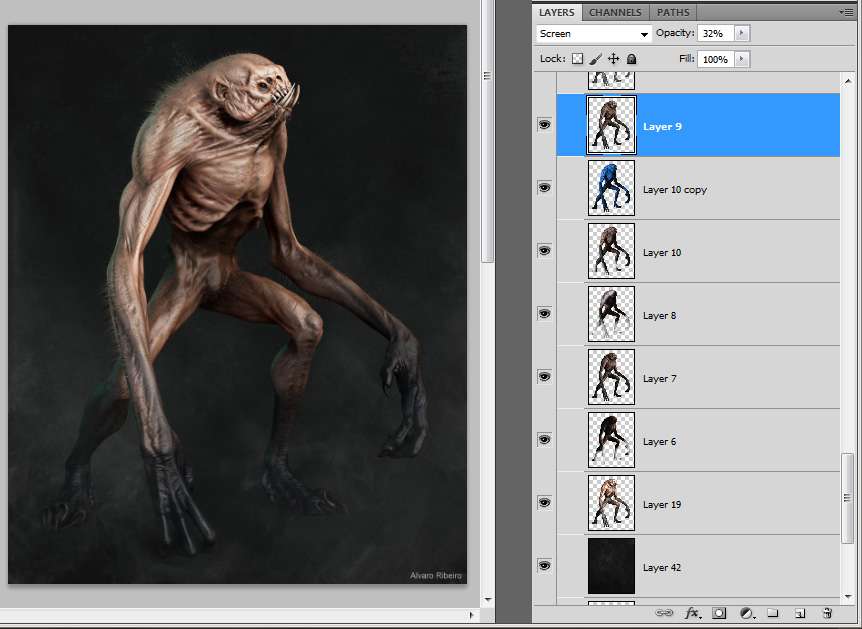
Крок №11: Останні штрихи
Після того, як я закінчив працювати з шарами і добився хорошого освітлення для персонажа, я зробив пару останніх штрихів. Трохи пограв з яскравістю і контрастом зображення, зробив невелику корекцію кольору, пофиксил деякі артефакти. Потім я намалював монстрові слюні з допомогою різних пензлів. Після того, як я закінчив працювати з персонажем, мені залишилося лише створити базовий фон і трохи «задиміти» сцену.
От і все. Сподіваюся, що це урок з моделювання монстра в ZBrush виявився для вас корисним і цікавим. Спасибі!

Читайте в нашій попередній статті про те, як створювався молотоголовый персонаж в Zbrush.
Хочете знати більше? Приходьте на наші курси 3D-моделювання, скулптинга, анімації та VFX.
Журналіст: Альона
Джерело